Notitie
Voor toegang tot deze pagina is autorisatie vereist. U kunt proberen u aan te melden of de directory te wijzigen.
Voor toegang tot deze pagina is autorisatie vereist. U kunt proberen de mappen te wijzigen.
Business Central is beschikbaar in veel verschillende landen/regio′s en ondersteunt veel verschillende soorten organisaties. Uw organisatie kan ervoor kiezen om het werk in Business Central te organiseren in meerdere bedrijven en omgevingen. Dit artikel helpt u de belangrijkste verschillen te begrijpen en hoe u hiermee om kunt gaan.
Bedrijven en omgevingen
Business Central-gebruikers ondersteunen soms meer dan één afdeling of suborganisatie binnen een business unit. Een bedrijf kan bijvoorbeeld verkoopkantoren hebben in verschillende steden en meerdere landen/regio's, dus heeft het voor elk kantoor een afzonderlijke bedrijfseenheid gemaakt. De kantoren in hetzelfde land/regio zijn opgezet als aparte bedrijven in een gedeelde omgeving. Andere kantoren zijn gemaakt als bedrijven in afzonderlijke omgevingen omdat ze geografisch gevestigd zijn in andere landen/regio's.
Wat is een bedrijf?
Denk aan een bedrijf als een container die informatie over een rechtspersoon bevat. Met behulp van het bovenstaande voorbeeld heeft het bedrijf een verkoopkantoor in Seattle en een ander in New York, dus maakt het een bedrijf in Business Central voor elk kantoor, zodat het de bewerkingen voor elk kantoor afzonderlijk kan beheren.
Wat is een omgeving?
Bedrijven in Business Central Online bestaan in wat wordt aangeduid als omgevingen. Er zijn twee soorten omgevingen, productie en sandbox. Kortom, productieomgevingen bevatten live bedrijfsgegevens en sandboxomgevingen worden gebruikt als een veilige plek om zaken als nieuwe bedrijfsprocessen of functies te testen. Zie Types of environments (uitsluitend in het Engels) voor meer informatie. Als u toegang hebt tot een bedrijf, hebt u toegang tot de omgeving waarin het zich bevindt. Als u toegang hebt tot meer dan één bedrijf en die bedrijven zich in verschillende omgevingen bevinden, specificeert u wanneer u zich aanmeldt bij Business Central de omgeving waarin u wilt werken. Omgevingen zijn specifiek voor een bepaald land/regio, dus als uw organisatie in meerdere landen/regio's werkt, heeft u voor elk land/regio afzonderlijke omgevingen nodig. Zie Environments and companies (uitsluitend in het Engels) voor meer informatie.
Fooi
Als u vaak wisselt tussen bedrijven of met Business Central werkt vanuit een andere app, zoals Microsoft Teams, kan het gemakkelijk zijn om uit het oog te verliezen waar u zich bevindt. Om u te helpen dit bij te houden kunt u een badge toevoegen met de bedrijfsnaam, zodat u snel kunt controleren of u op de juiste plaats bent. Zie voor meer informatie Een bedrijfsbadge weergeven.
Afhankelijk van uw browser kunt u de verschillende bedrijven ook vastzetten in uw favorietenbalk.
Functies voor het overschakelen naar een ander bedrijf of een andere omgeving
Er zijn een paar functies die u kunt gebruiken om tussen bedrijven of omgevingen te schakelen terwijl u werkt. De volgende tabel vergelijkt de mogelijkheden van de functie, die in de volgende secties in meer detail worden uitgelegd.
| Functie | Van bedrijf wisselen | Van omgeving wisselen | Schakelen in nieuw browsertabblad | On-premises beschikbaar |
|---|---|---|---|---|
| Van bedrijf wisselen |

|

|

|

|
| App-opstartprogramma |

|

|
||
| Mijn instellingen |

|

|
||
| Bedrijfshub |

|

|

|
De bedrijfsschakelaar gebruiken
Het gebruik van de bedrijfsschakelaar is waarschijnlijk de snelste en meest veelzijdige manier om van bedrijf te veranderen. De bedrijfsschakelaar is een venster dat direct vanaf elke pagina beschikbaar is. Het deelvenster geeft een overzicht van alle bedrijven in alle omgevingen waartoe u toegang hebt, en laat u direct overschakelen naar een ervan, hetzij op hetzelfde browsertabblad of op een nieuw. Het is vooral handig wanneer u in veel bedrijven in verschillende omgevingen werkt.
In de rechterbovenhoek, bij het zoekpictogram, ziet u ofwel het standaard bedrijfspictogram, zoals
 en
en  , of een aangepaste badge van het bedrijf waarmee u momenteel werkt. Selecteer het pictogram om het bedrijfsschakelpaneel te openen.
, of een aangepaste badge van het bedrijf waarmee u momenteel werkt. Selecteer het pictogram om het bedrijfsschakelpaneel te openen.
Fooi
U kunt ook de sneltoets Ctrl+O gebruiken om het paneel te openen.
Selecteer in het paneel Beschikbare bedrijven het bedrijf waarnaar u wilt overschakelen, selecteer de Schakelaar-pijl en kies vervolgens een van de volgende opties:
Optie Omschrijving Schakelen Opent het rolcentrum voor het geselecteerde bedrijf in hetzelfde browsertabblad waarin u werkt. Het bedrijf wordt het standaardbedrijf dat wordt geopend in Business Central, totdat u weer overschakelt of het bedrijf wijzigt met Mijn instellingen. Openen op nieuw tabblad Opent het rolcentrum voor het geselecteerde bedrijf in een nieuw browsertabblad, waarbij het oorspronkelijke bedrijf op het andere tabblad open blijft. Openen in een nieuw tabblad en naar dezelfde pagina gaan Deze optie is alleen actief op lijstpagina's, zoals klanten, verkooporders of artikelen. Het opent dezelfde lijst, maar voor het geselecteerde bedrijf, in een nieuw browsertabblad.
Fooi
Druk op F5 om de lijst met omgevingen en bedrijven te vernieuwen.
Het app-opstartprogramma gebruiken
Als u bent aangemeld bij Business Central, zijn de omgevingen waartoe u toegang hebt, beschikbaar op Microsoft 365.
Selecteer het pictogram Startprogramma
 .
.Zoek en kies in het venster dat wordt geopend Business Central. Als u Business Central niet ziet, kiest u Alle apps en voert u Business Central in het vak Zoeken in.
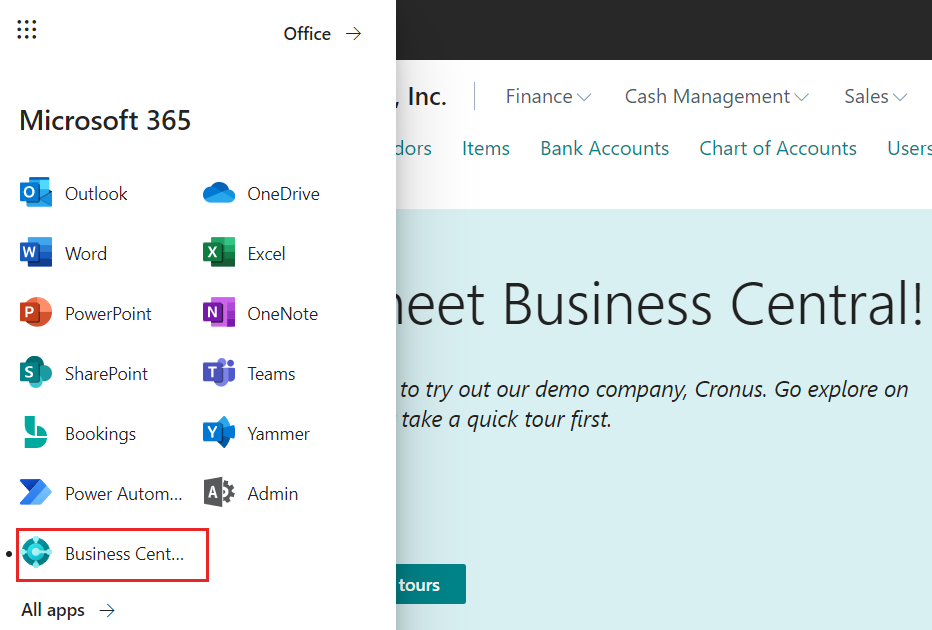
Als er meer dan één omgeving is, wordt u gevraagd de omgeving te kiezen die u wilt openen.
Notitie
Het startprogramma voor apps is niet beschikbaar als je als gast bent aangemeld bij Business Central.
Mijn instellingen gebruiken
Als u bent aangemeld bij Business Central, kunt u snel overschakelen naar een ander bedrijf in dezelfde omgeving. Nadat u de overstap hebt gemaakt, wordt het bedrijf dat u kiest uw standaardbedrijf en wordt het de volgende keer dat u zich aanmeldt geopend.
Kies in de rechterbovenhoek het pictogram Instellingen
 en kies vervolgens de actie Mijn instellingen.
en kies vervolgens de actie Mijn instellingen.Fooi
U kunt ook de sneltoets Alt+T gebruiken om snel de pagina Mijn instellingen te openen.
Selecteer het bedrijf op de pagina Mijn instellingen in het veld Bedrijf.
Kies de knop Ok.
Fooi
Een goede manier om direct naar uw standaardbedrijf te gaan wanneer u zich aanmeldt, en om te voorkomen dat u een omgeving hoeft op te geven, is door de URL toe te voegen aan uw lijst met favorieten nadat u zich hebt aangemeld.
Bedrijfshub gebruiken
Bedrijfshub is een zeer gespecialiseerd rolcentrum dat een financieel overzicht geeft van bedrijven en omgevingen. Verkrijgbaar als een extensie, biedt de bedrijfshub een dashboard met overzichtsgegevens voor elk bedrijf waartoe u toegang hebt. De startpagina toont gebruikers financiële KPI's en een directe koppeling naar de individuele omgevingen en bedrijven. Zie voor meer informatie Werk in meerdere bedrijven beheren in de bedrijfshub.
Verwante gegevens
Nieuwe bedrijven maken in Business Central
Basisinstellingen wijzigen
Omgevingen en bedrijven (alleen in het Engels)
Bedrijfsgegevens
Het beheercentrum van Business Central
